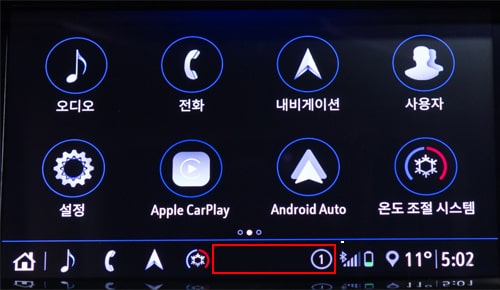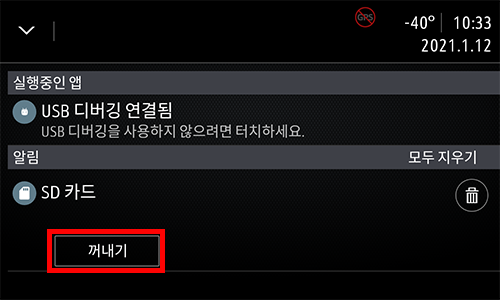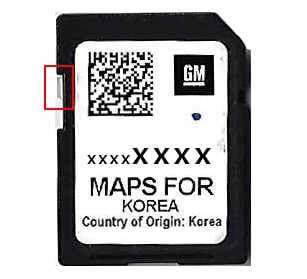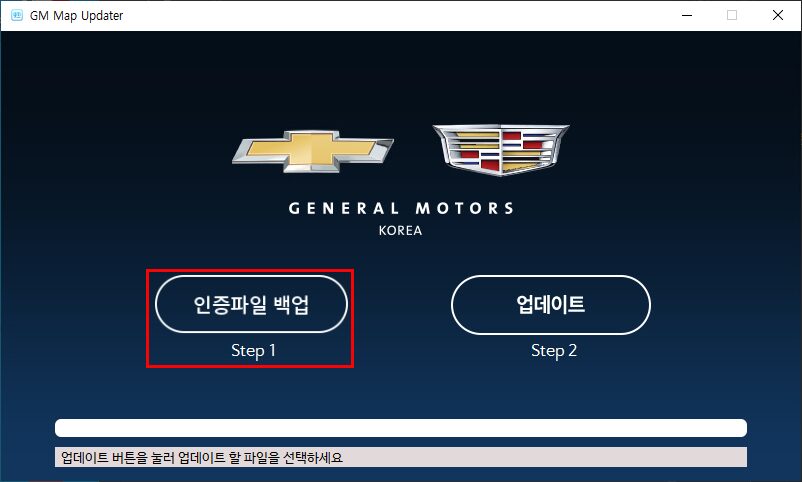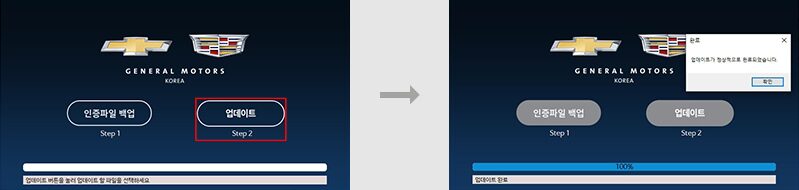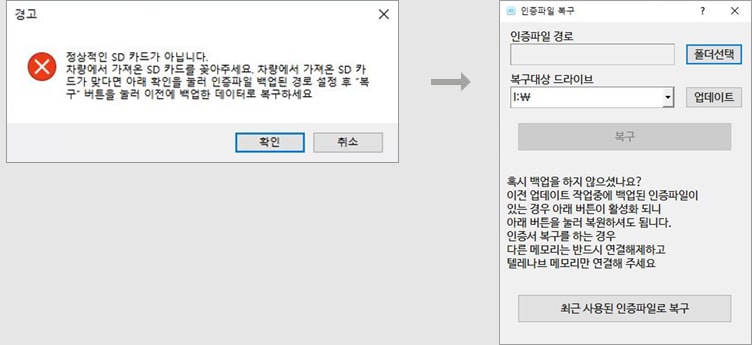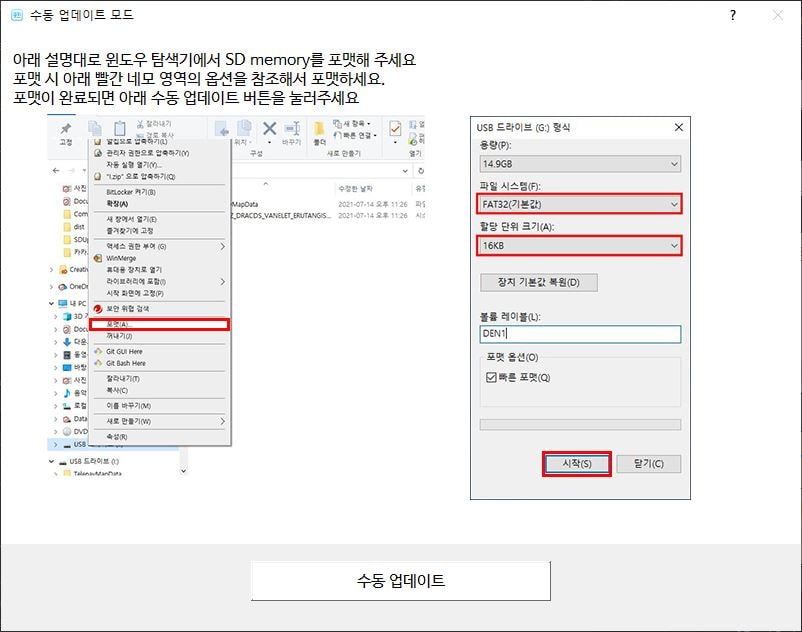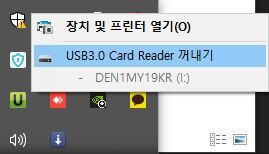내비게이션 업데이트
텔레나브 내비게이션 적용 차량의 고객분들께서는 고객 정보 확인 후, ‘내비게이션 업데이트 프로그램’ 및 ‘최신 지도 데이터’ 파일을 무료로 받으실 수 있습니다.
아래 안내 사항을 확인하신 후 직접 간편하게 내비게이션을 업데이트하세요.
텔레나브 내비게이션 업데이트 안내 사항
텔레나브 내비게이션 적용 차량
CT6 (2019년형 차량 및 2020년형 차량에만 해당)
CT4, CT5, XT4, XT5, XT6 (2020년형 차량 및 이후 차량에만 해당)
※ ESCALADE의 경우, SD카드 교환을 통하여 내비게이션 업데이트가 가능합니다.
텔레나브 내비게이션 업데이트 방법
텔레나브 내비게이션은 SD카드를 교체하여, 간편하게 맵 업데이트가 가능합니다.
SD카드는 인근 캐딜락 서비스센터 또는 위즈빌 네이버 쇼핑몰에서 구입하실 수 있습니다.
ㆍ캐딜락 서비스센터 찾기 (https://www.cadillac.co.kr/shopping/newservicecenter.php)
※ 캐딜락 서비스센터 방문 전 해당 서비스센터와 통화하여 재고 유무를 확인 부탁드립니다.
ㆍ위즈빌 네이버 쇼핑몰 (https://smartstore.naver.com/wizvilstore)
무상 업데이트 서비스 종료 차량
ATS(2015년형, 2016년형, 2017년형), CTS(2014년형, 2015년형, 2016년형), CT6(2016년형) 차량의 내비게이션 무상 업데이트 서비스가 종료됩니다.
텔레나브 내비게이션 업데이트 매뉴얼
내비게이션 업데이트 파일 다운로드
개인정보 수집·이용·처리위탁 동의 및 고객 정보 확인 후, ‘내비게이션 업데이트 프로그램’ 및 ‘최신 지도 데이터‘ 파일을 다운로드하실 수 있습니다.
개인정보 수집•이용•처리위탁 동의서
지엠 아시아퍼시픽 지역본부는 귀하의 개인정보를 수집, 이용, 처리위탁하는 데 있어, 개인정보보호법 제15조 및 제22조에 따라 귀하의 동의를 받고자 합니다.
개인정보 수집•이용•처리위탁 동의서
지엠 아시아퍼시픽 지역본부는 귀하의 개인정보를 수집, 이용, 처리위탁하는데 있어, 개인정보보호법 제15조 및 제22조에 따라 귀하의 동의를 받고자 합니다.
1. 개인정보 수집 및 이용에 대한 동의
- 수집하는 개인정보의 항목
- 이름, 연락처, 이메일 주소
- 이름, 연락처, 이메일 주소
- 수집 및 이용목적
- 내비게이션 파일 다운로드 요청 처리
- 마케팅, 판촉 및 광고성 정보 전송
- 내비게이션 파일 다운로드 요청 처리
- 정보 보유 및 이용기간
- 내비게이션 파일 다운로드 신청일로부터 5년까지
- 내비게이션 파일 다운로드 신청일로부터 5년까지
- 동의 거부권 고지
- 귀하는 개인정보의 수집 및 이용에 대하여 동의를 거부하실 권리가 있으며, 동의를 거부하실 경우에는 위 수집 및 이용목적에 해당하는 혜택을 받는 데 있어 제한이 있을 수 있습니다.
2. 개인정보의 처리 위탁에 대한 안내
*개인정보 처리 위탁에 대한 자세한 사항은 캐딜락 홈페이지(www.cadillac.co.kr)의 개인정보처리방침에서 확인하실 수 있습니다.
수탁사
위탁 업무 내용
캐딜락 판매 네트워크 및 AS 네트워크
신차 홍보 및 이벤트 안내, 광고성 정보, 전산 데이터 관리
레오버넷㈜, 캐러트